思维导图软件推荐更多
思维导图是表达发散性思维的一种有效的图形思维工具,它利用图形技术将各层次的主题之间的关系以相互隶属、相互关联的层次图的形式表现出来,并在主题关键词与图像、颜色等之间建立记忆联系。简洁的表现形式可以更快、更清晰地传达说话者的思想,下面就为大家推荐一些思维导图软件。
今天小编为大家带来亿图思维导图下载,亿图思维导图是一款国产免费跨平台、多功能的思维导图软件。帮助您快速成为思维导图设计能手的全面解决方案!感兴趣的小伙伴们千万不要错过,赶快来下载使用吧!
思维导图社区
“导图社区”位于软件刚打开界面的左侧功能面板。我们导图社区的主旨是“分享与获取”,即分享集结你智慧与思路的思维导图和获取解决你燃眉之急的思维导图。“导图社区”聚集了所有MindMaster用户优秀的思维导图,相当于一个巨大的模板库,与MindMaster自带的经典模板库最大的不同就是随时都有用户上传优秀模板来更新社区模板库,并且根据用户属性不同,模板的内容也会涉及各行各业、方方面面。下面,本文将根据分享和获取两点来为你展示导图社区。
头脑风暴
在头脑风暴模式下,思维导图将全屏显示,与软件相关的所有操作面板均被隐藏。你可通过鼠标或触控板,配合键盘快捷键来绘制思维导图。真正的沉浸模式。让你远离喧嚣,专注当下!
多种模式的幻灯片演示效果
使用亿图思维导图MindMaster中的幻灯片功能,软件会将现有的思维导图主题进行拆分。如果选择是系统自动生成,会按照父标题的先后顺序进行排列。软件也支持用户自行添加幻灯片。思维导图的幻灯片功能适合用户在做文稿演示使用,很方便地将思维导图里的精华内容展示出来。
支持甘特图模式,轻松进行项目管理
MindMaster带来的甘特图功能,一定会让你眼前一亮。软件中,思维导图与甘特图可以同屏显示,支持双向修改,即修改思维导图内容,甘特图内容会跟随改变,反之同理。绘制完成后的甘特图可以导出为PDF格式,效果清晰自然,十分直观。在项目管理方面,这样的一个功能,的确能够有效管理工程进度。
提供丰富的剪贴画
画思维导图,单凭枯燥的文字说明,也未免太过单调,来一点生动的图片说明,更能吸引读图者的注意力。亿图思维导图MindMaster传承亿图图示海量素材的特点,同样内置了丰富的剪贴画,完全可以满足用户在绘制思维导图过程中使用符号素材的需求。
1、首先,你需要在本站下载MindMaster思维导图软件。
2、安装并打开软件后,你就能看到如下界面,然后你就可以根据需求选择空白模板,或者有内容的经典模板开始绘图。
3、点击中心主题右侧的按钮,或者“首页”菜单下的图标进行添加。
4、MindMaster软件中,可以一键快速修改思维导图的主题风格,即便是新手或者手残党,也能快速绘制出漂亮的思维导图。
5、使用MindMaster,可以给思维导图添加各种元素,比如图片、超链接、图标、剪贴画、编号、关系线等等。
6、用MindMaster进行简单的甘特图任务管理。在“高级”菜单中,可以进入甘特图模式,一键给思维导图各个主题添加任务、时间等信息,并一键导出PDF格式的甘特图。
7、有演示需求的童鞋,可以通过软件提供的幻灯片演示功能,进行多种模式的演示。也可以将思维导图创建为幻灯片,并导出至PPT或者PDF中。
8、画好思维导图之后,最终要的一步就是保存文档。MindMaster提供了多种文档保存形式。
方法1:点击“另存为”,选择“个人云”,可以将文档保存在软件自带的云盘中。
方法2:点击“另存为”,选择本地磁盘,可以将文档保存在本地电脑中。
方法3:选择“导出&发送”,可以将文档输出为各种常用的文档格式,进行分享。
1. 新增文件多页(含Xmind多页导入兼容;创建多页;导出多页;发布和分享多页文件的显示优化);
2. 新增文件加密(含文件加密;修改密码;解除加密);
3. 新增导入FreeMind;
4. 优化MindManager、XMind导入;
5. 新增导入Word生成导图;
6. 新增导入HTML生成导图;
7. 新增导入Markdown生成导图;
8. 优化导出PDF;
9. 新增注释/富文本图片的缩放;
10. 修复7.3.1崩溃问题;
11. 修复了图片丢失的问题;
12. 修复了部分其他的已知问题。
1、MindMaster怎么给思维导图插入公式?
近年来,越来越多的人开始使用思维导图整理一些知识点。那么,在使用MindMaster整理毕业论文或者数学知识点的时候,怎么用MindMaster给思维导图添加公式呢?
MindMaster思维导图软件内置公式编辑的功能,可以直接在软件里输入并编辑公式,而且还支持导入MathMl和Latex的常用公式格式。
2、MindMaster如何调整距离?
主题之间的距离在水平和垂直方向的默认值为30, 距离单位为毫米。
可以通过以下步骤来调整主题之间的距离:
1. 在“首页”选项卡下,点击“重置”里水平和垂直方向的上下小箭头来增加或减少距离数值,也可以直接在水平和垂直图标右边的小方框里直接输入数值;
2. 数值调整后,按”Enter”键对整个导图进行调整。
注意:
1. 距离最大值为水平100和垂直100,最小值为水平18和垂直12。
2. 如果要调整导图中部分主题之间的距离,请首先选中目标主题,然后按照上述步骤操作。
4、MindMaster如何恢复文件?
在思维导图编辑界面,选择 高级 —— 文件恢复 ,可以恢复最近编辑的思维导图文档。
1、相同
都有免费版,并且适合新手使用,兼容多种文件格式。
2、不同
MindMaster软件采用跨平台设计,目前国内外暂无一款跨平台思维导图软件。软件可以在Windows,Mac,Linux系统上运行。亦支持国产龙芯,国产飞腾架构的银河麒麟、中标麒麟系统。
MindMaster会对你的作品进行实时存储,始终保障你的文件安全。多端平台同步更新,再也不怕灵感丢失;Xmind没有云存储功能。
MindMaster 软件拥有数十万幅原创思维导图作品,涵盖教育、职场、自我提升等各大领域的知识精华,方便用户使用和二次编辑,提神办公效率;Xmind没有;
无论用户界面还是思维导图文件,XMind 都更加美观;MindMaster 更加简约,占用资源更少,启动和运行速度更快。各取所需即可。

MindMaster思维导图64位9.0.3.9
下载
Scapple(思维导图软件)
下载
MindNow思维导图3.6.1.2
下载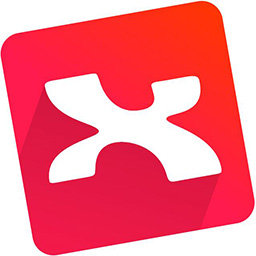
xmind思维导图1.6.2
下载
远程usb共享软件v2.0.2.3270
下载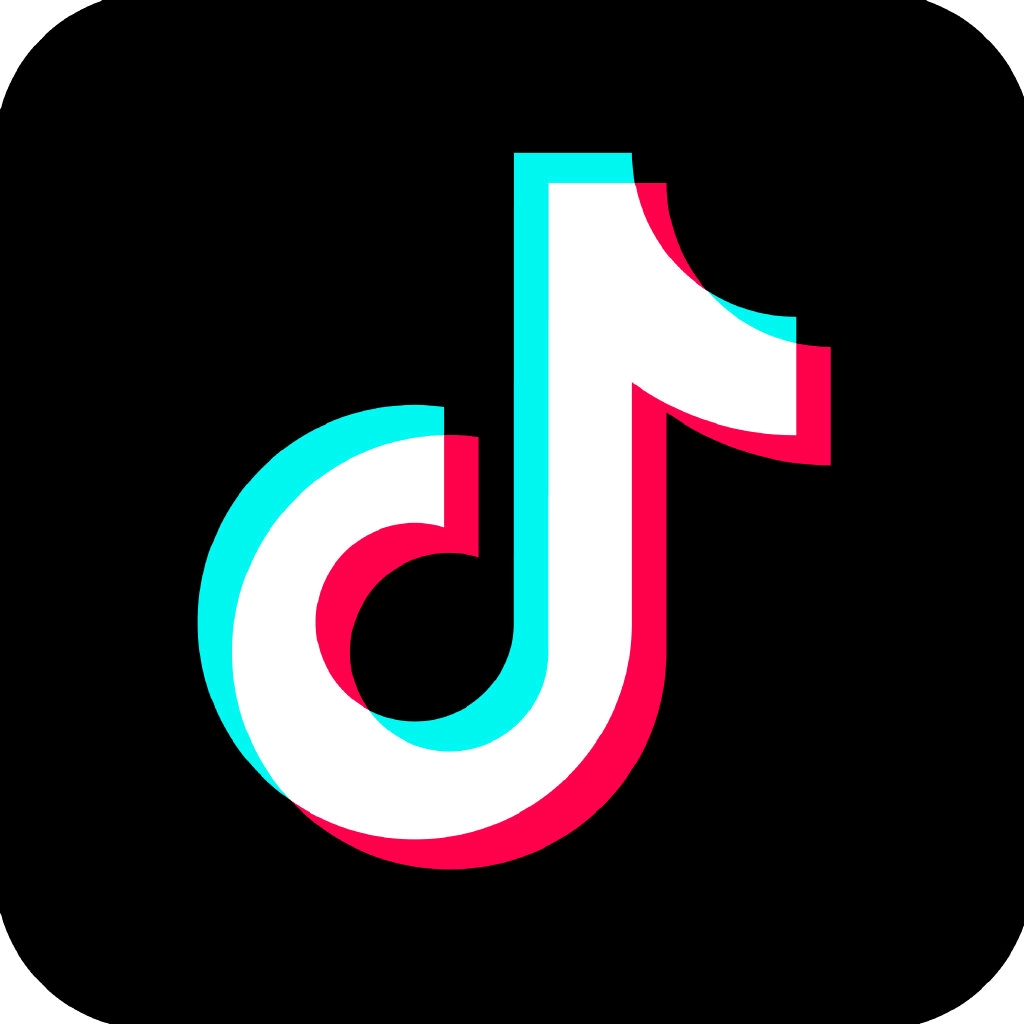
抖音PC端v1.4.1.4064
下载
SqlDataToScript最新版v1.1.8045
下载
悦书PDF阅读器_win32
下载15.79MB
2025-11-28
2.36MB
2025-11-28
248.38MB
2025-11-28
111.98MB
2025-11-28
1.26MB
2025-11-28
133.67MB
2025-11-28
84.55MB / 2025-09-30
248.80MB / 2025-07-09
2.79MB / 2025-10-16
63.90MB / 2025-11-06
1.90MB / 2025-09-07
210.99MB / 2025-06-09
374.16MB / 2025-10-26
京ICP备14006952号-1 京B2-20201630 京网文(2019)3652-335号 沪公网安备 31011202006753号违法和不良信息举报/未成年人举报:legal@3dmgame.com
CopyRight©2003-2018 违法和不良信息举报(021-54473036) All Right Reserved













玩家点评 (0人参与,0条评论)
热门评论
全部评论